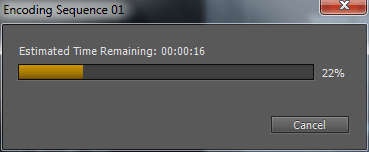Export Settings
Выделяем линейку времени: Shift+3. И для экспорта видео, нажимаем комбинацию клавиш: Ctrl+M (File > Export > Media). Загрузится окно: Export Settings (Настройки экспорта).
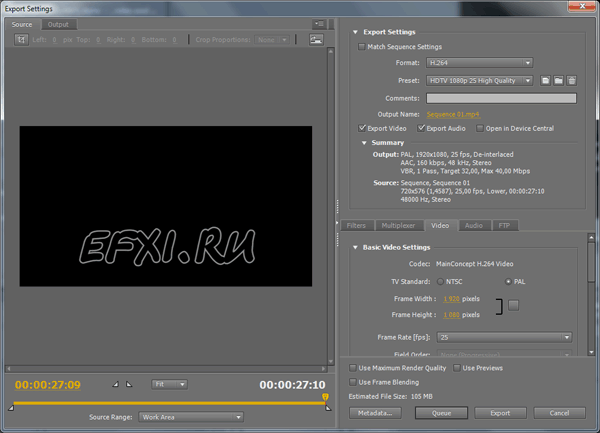
Если необходимо вывести видео с настройками последовательности, то ставим галку перед пунктом: Match Sequence Settings.
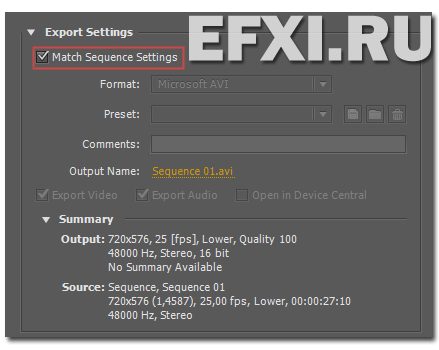
Или выбираем формат видео, например Format: (Формат:) MPEG2-DVD и если хотим согласовать настройки экспорта с настройками источника, то выбираем пункт: Match Source Attributes (применить аттрибуты источника).
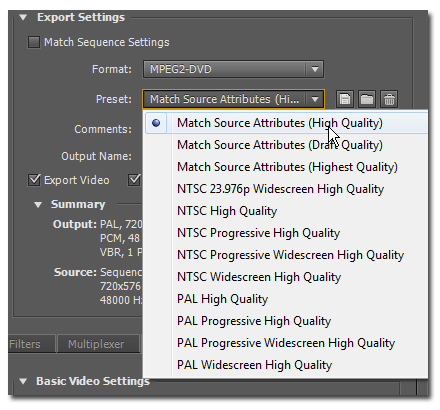
В пункте Output Name (Имя выходного файла): можно изменить имя файла и директорию его сохранения, делаем двойной клик мышью по названию Sequence 01.avi.
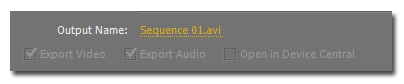
И в окне: Save As есть возможность выбрать директорию и изменить имя файла. Нажимаем на кнопку: Сохранить.
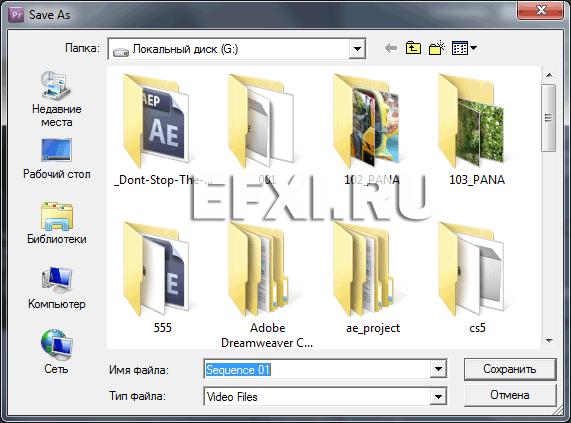
Есть также возможность создать свой пресет, на базе уже имеющегося, выбираем: PAL Widescreen High Quality.
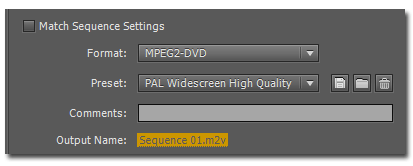
Закладка: Filters (Эффекты), здесь можно добавить размытие видео.
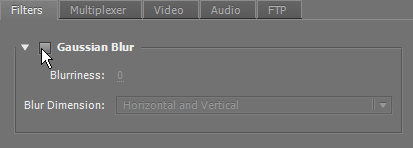
Закладка: Multiplexer (Мультиплексор). По умолчанию стоит отмеченным пункт: None – соответственно на выходе получим элементарные потоки m2v + звук. DVD - объединения элементарных видео и аудиопотоков в один файл (контейнер mpg).
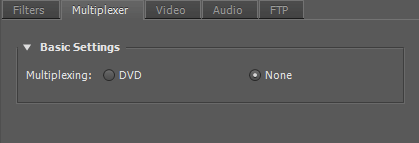
Закладка: Video (Видео). Чтобы увидеть все настройки, сворачиваем настройки Export Settings.
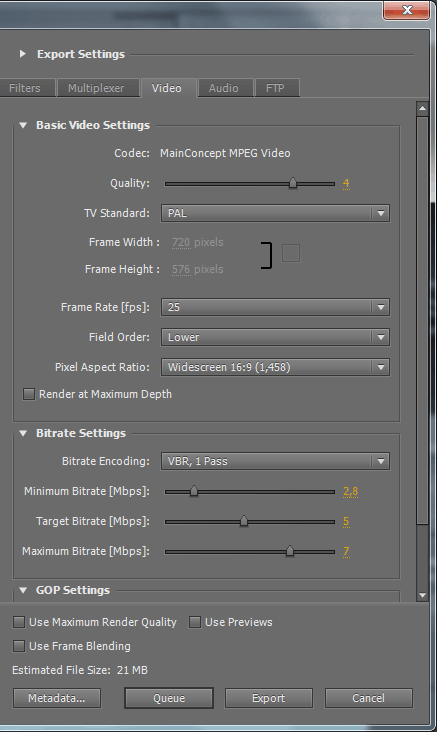
Далее, модернизируем пресет. Quality: выставляем 5. Bitrate Encoding: VBR, 2pass. И настройки битрейта: 8/7/2.8.
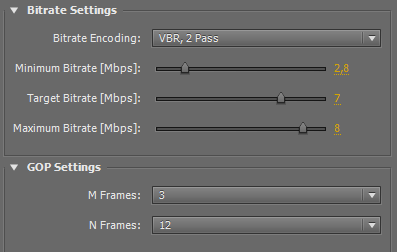
Также в настройках видео есть пункт: Render at Maximum Depth (эта опция включена по умолчанию в некоторых пресетах, например DPX).
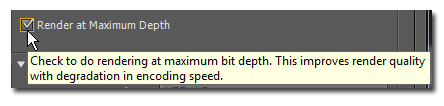
Render at Maximum Depth – это просчет эффектов с максимальной глубиной цвета – 32бита. Чем больше глубина цвета, тем выше точность его передачи. Стандартные эффекты работают с глубиной цвета – 8бит. Список 32-битных эффектов можно увидеть нажав на соответствующий значок в панели Effects.
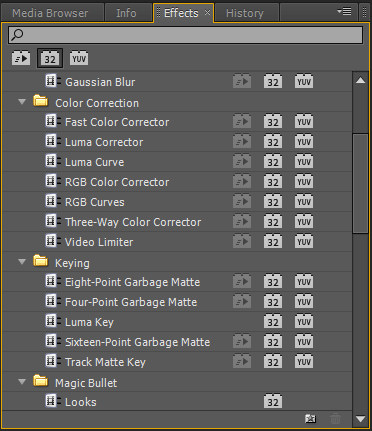
Поддерживают режим обработки цвета 32 бита с плавающей запятой как штатные эффекты, так и сторонние, например: Magic Bullet Looks. При работе в режиме Mercury Playback Engine GPU Acceleration эту функцию активировать не обязательно, так как просчет всегда происходит с 32-битной глубиной цвета.
Следующая закладка: Audio (Аудио). Выбираем аудио формат: Dolby Digital.
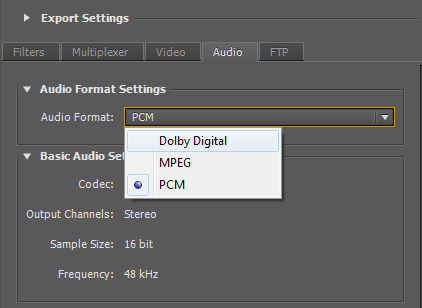
И выбираем битрейт.
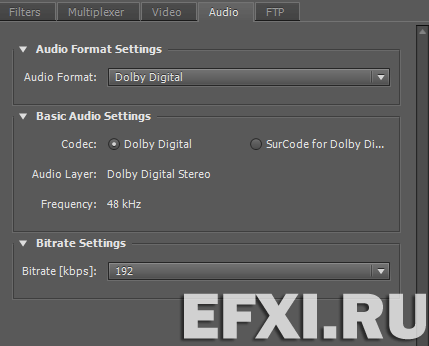
Для сохранения сделанных настроек в пресет, нажимаем на кнопку: Save Preset.
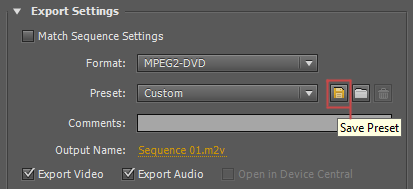
Вводим название для пресета в окне Choose Name и нажимаем на кнопку ОК.
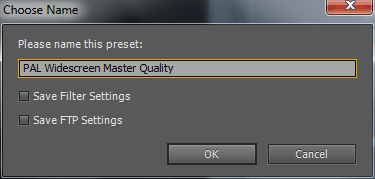
И созданный пресет, будет доступен в списке пресетов:
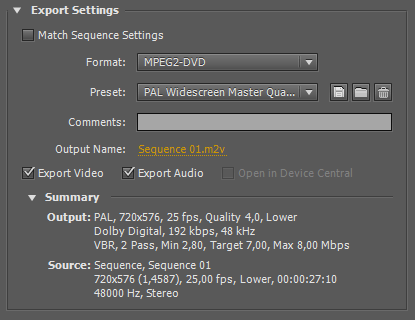
Теперь рассмотрим настройки внизу окна: Export Settings.
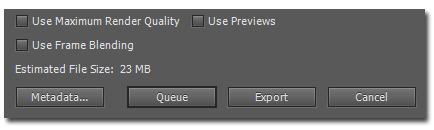
Включение функции: Maximum Render Quality (Наилучшее качество визуализации) позволяет задействовать высококачественный HD/SD скалер (variable-radius bicubic). При ее выборе в настройках Sequence мы сохраняем резкие детали. Но это требует более долгого просчета и задействует большее количество оперативной памяти. рекомендуется установить Optimize Rendering в положение “Memory”. При работе в режиме Mercury Playback Engine GPU Acceleration эту функцию активировать не обязательно, так как просчет даунскалинга производится всегда в более качественном режиме: Lanczos 2 low-pass sampled с bicubic, и работает он в разы быстрее.
Если в проекте просчитывали видео, для предварительного просмотра и формат совпадает с настройками экспорта, то на выходе можно поставить галку Use Preview Files (Предварительный просмотр).
Use Frame Blending (Использовать наложение кадров) – использовать функцию смешивания кадров.
Кнопка Metadata... вызывает окно по работе с метаданными:

Кнопка Queue (Очередь): отправляет видео в Adobe Media Encoder CS5, где можно создавать пакетный просчет последовательностей и проектов.
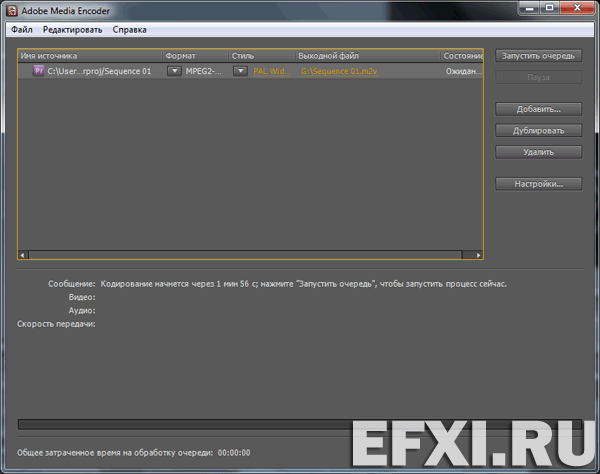
Кнопка Export (Экспорт) отвечает за прямой экспорт материала, минуя Adobe Media Encoder CS5.